Πώς να μετατρέψετε γρήγορα το AVCHD σε MP4 σε Windows 10/8/7 ή σε Mac OS X
"Ο φίλος μου τράβηξε μερικά βίντεο στο πάρτι γενεθλίων μου με μια βιντεοκάμερα, μετά μου έστειλε τα βίντεο HD χρησιμοποιώντας μια μονάδα flash USB, ωστόσο, ο υπολογιστής μου δεν μπορεί να ανοίξει καθόλου τα αρχεία AVCHD, πώς να μετατρέψτε το AVCHD σε MP4?"
Ως η πρώτη μορφή εγγραφής για βίντεο υψηλής ευκρίνειας, το AVCHD υπάρχει εδώ και δεκαετίες. Καταγράφει σήματα 1080i και 720p σε συγκεκριμένα μέσα χρησιμοποιώντας υψηλής απόδοσης τεχνολογία κωδικοποιητή. Ωστόσο, δεν είναι φιλικό για αναπαραγωγή σε υπολογιστή ή κινητές συσκευές. Αυτό θέλει να σας πει αυτό το άρθρο, πώς να μετατρέψετε το AVCHD σε MP4.
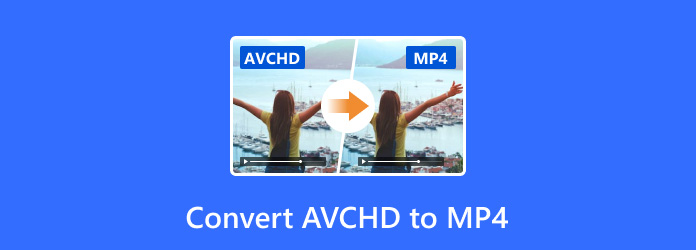
Μέρος 1: Καλύτερη μέθοδος μετατροπής AVCHD σε MP4 στον υπολογιστή
Όταν μιλάμε για μετατροπή βίντεο υψηλής ευκρίνειας, η απώλεια ποιότητας είναι η μεγαλύτερη ανησυχία. Από αυτό το σημείο, θα χρειαστείτε έναν ισχυρό μετατροπέα βίντεο, όπως Tipard Video Converter Ultimate. Το μεγαλύτερο πλεονέκτημα είναι να μετατρέψετε τα βίντεο AVCHD σε μορφή MP4 διατηρώντας παράλληλα την αρχική ποιότητα βίντεο και ήχου.
Βασικά χαρακτηριστικά του καλύτερου μετατροπέα AVCHD σε MP4
- 1. Μαζική μετατροπή πολλαπλών AVCHD σε MP4 ταυτόχρονα.
- 2. Βελτιστοποιήστε την ποιότητα βίντεο χρησιμοποιώντας προηγμένη τεχνολογία κατά τη μετατροπή.
- 3. Υποστήριξη μετατροπής βίντεο για φορητές συσκευές, όπως το iPhone.
Περιττό να πω, είναι η καλύτερη επιλογή που μπορείτε να βρείτε στην αγορά για να μετατρέψετε τα αρχεία βίντεο AVCHD σε μορφή MP4 σε Windows και Mac OS X.
Πώς να μετατρέψετε το AVCHD σε MP4 στην επιφάνεια εργασίας
Φόρτωση βίντεο AVCHD
Ξεκινήστε τον καλύτερο μετατροπέα AVCHD σε MP4 αφού τον εγκαταστήσετε στον υπολογιστή σας. Υπάρχει μια άλλη έκδοση για τη μετατροπή AVCHD σε MP4 σε Mac. Στη συνέχεια, θα λάβετε δύο επιλογές για την εισαγωγή των βίντεο AVCHD. Κάντε κλικ στο Προσθήκη αρχείων μενού για να εμφανιστεί το παράθυρο διαλόγου ανοιχτού αρχείου και, στη συνέχεια, ανοίξτε τα βίντεο. Εναλλακτικά, μεταφέρετε και αποθέστε αρχεία AVCHD απευθείας στο διακεκομμένο πλαίσιο.

Ορίστε MP4 ως μορφή εξόδου
Πρώτον, μπορείτε να επεξεργαστείτε τα βίντεό σας και να τα δείτε σε προεπισκόπηση με το ενσωματωμένο πρόγραμμα αναπαραγωγής πολυμέσων. Στη συνέχεια, κάντε κλικ στο Μορφή εικονίδιο στον πρώτο τίτλο για την ενεργοποίηση του Προφίλ ⬇️ διαλόγου. μεταβείτε στο Βίντεο καρτέλα, επιλέξτε MP4 από την αριστερή πλευρά και επιλέξτε την προτιμώμενη προεπιλογή. Για αναπαραγωγή των βίντεο σε φορητή συσκευή, μεταβείτε στο Συσκευή καρτέλα και επιλέξτε το μοντέλο της συσκευής προορισμού. Ορίστε τη μορφή εξόδου για άλλα βίντεο.

Μετατροπή AVCHD σε MP4 με ένα κλικ
Εντοπίστε το κάτω μέρος στην αρχική διεπαφή. Ορίστε έναν συγκεκριμένο κατάλογο για να αποθηκεύσετε την έξοδο πατώντας το Folder εικόνισμα. Τέλος, κάντε κλικ στο Μετατροπή όλων κουμπί για να ξεκινήσετε αμέσως τη μετατροπή όλων των AVCHD σε MP4.

Μέρος 2: Πώς να μετατρέψετε το AVCHD σε MP4 με το HandBrake
Υπάρχουν μερικοί δωρεάν τρόποι για να μετατρέψετε το AVCHD σε MP4, όπως το HandBrake. Είναι ένας μετατροπέας βίντεο ανοιχτού κώδικα, οπότε μπορείτε να τον χρησιμοποιήσετε χωρίς να πληρώσετε ούτε δεκάρα. Ωστόσο, μπορεί να επεξεργαστεί μόνο ένα αρχείο βίντεο κάθε φορά. Επιπλέον, η ροή εργασίας είναι λίγο περίπλοκη.
Βήμα 1Ανοίξτε το HandBrake, μεταβείτε στο Πηγή μενού στην επάνω αριστερή πλευρά και επιλέξτε Άνοιγμα αρχείου. Βρείτε το αρχείο AVCHD στον σκληρό σας δίσκο και ανοίξτε το.
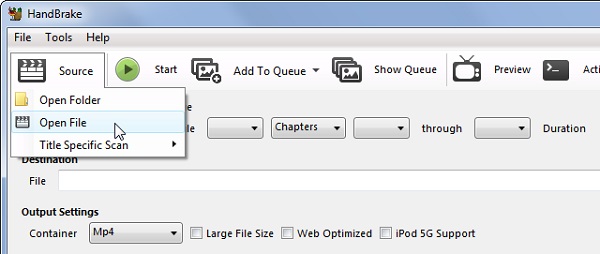
Βήμα 2Ορίστε έναν συγκεκριμένο φάκελο για να αποθηκεύσετε την έξοδο πατώντας το Αναζήτηση κάτω από το κουμπί Προορισμός Ενότητα. Στη συνέχεια, βεβαιωθείτε ότι έχετε επιλέξει MP4 από το Δοχείο αναπτυσσόμενη λίστα. Στη συνέχεια, μεταβείτε στο Προεπιλογές και επιλέξτε μια σωστή ποιότητα βίντεο.
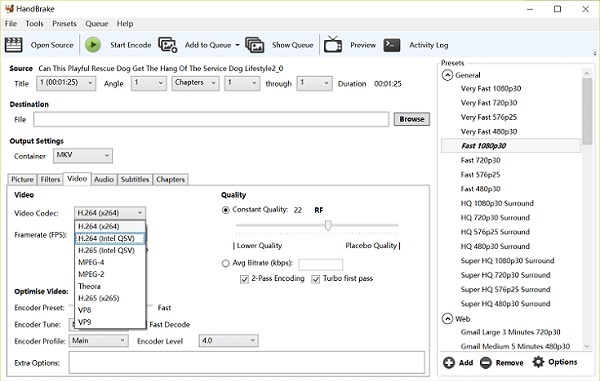
Βήμα 3Απλά κάντε κλικ στο Αρχική or Ξεκινήστε την κωδικοποίηση κουμπί στην επάνω γραμμή μενού για να ξεκινήσετε τη μετατροπή AVCHD σε MP4. Λάβετε υπόψη ότι η ποιότητα εξόδου μπορεί να είναι χειρότερη από το αρχικό βίντεο.
Μέρος 3: Πώς να μετατρέψετε AVCHD σε MP4 Online
Υπάρχουν πολλές εφαρμογές μετατροπής βίντεο στο διαδίκτυο, αλλά μόνο μερικές έχουν τη δυνατότητα να μετατρέψουν το AVCHD σε MP4. Το Convertio, για παράδειγμα, είναι μια τέτοια διαδικτυακή εφαρμογή. Ωστόσο, σας επιτρέπει να επεξεργάζεστε βίντεο AVCHD έως και 100MB ανά εργασία. Εάν το βίντεό σας είναι πολύ μεγάλο, πρέπει να πληρώσετε για μετατροπή.
Βήμα 1Επίσκεψη https://convertio.co/avchd-mp4/ σε ένα πρόγραμμα περιήγησης για άμεσο άνοιγμα της εφαρμογής ιστού. Κάντε κλικ στο Επιλέξτε Αρχεία κουμπί για ενεργοποίηση του διαλόγου ανοιχτού αρχείου. Στη συνέχεια, βρείτε το βίντεο AVCHD λιγότερο από 100 MB και ανεβάστε το.
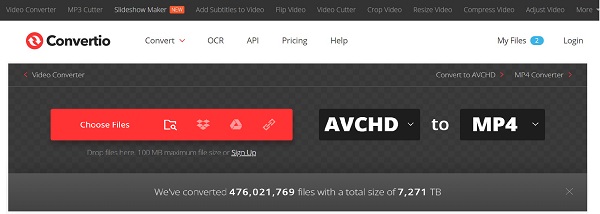
Βήμα 2Μόλις ανεβάσετε το βίντεο, θα μεταφερθείτε στη σελίδα ρυθμίσεων. Σειρά MP4 από την αναπτυσσόμενη λίστα μορφής. Οπτικά, κάντε κλικ στο εικονίδιο με το γρανάζι για να ανοίξετε το διάλογο ρύθμισης. Εδώ μπορείτε να επαναφέρετε τον κωδικοποιητή, την ανάλυση και άλλες επιλογές. Κάντε κλικ στο Μετατρέπω κουμπί για να ξεκινήσετε τη μετατροπή AVCHD σε MP4.

Βήμα 3Όταν εμφανιστεί η σελίδα λήψης, κάντε κλικ στο Λήψη για να λάβετε το αρχείο MP4.

Σημείωση: Σύμφωνα με τη δοκιμή μας, αυτός ο μετατροπέας βίντεο web δεν θα προσθέσει υδατογράφημα στα αρχεία βίντεο σας.
Περισσότερα Μετατροπείς MP4 online είναι εδώ.
Μέρος 4: Συχνές ερωτήσεις της μετατροπής AVCHD σε MP4
Θα παίξει το AVCHD σε Mac;
Το προεγκατεστημένο πρόγραμμα αναπαραγωγής πολυμέσων σε Mac, QuickTime, δεν μπορεί να αποκωδικοποιήσει το AVCHD. Εάν θέλετε να ανοίξετε αρχεία βίντεο AVCHD σε Mac, θα χρησιμοποιήσετε ένα πρόγραμμα αναπαραγωγής πολυμέσων τρίτου μέρους, όπως το VLC ή θα το μετατρέψετε σε MOV.
Είναι καλό το AVCHD για επεξεργασία;
Αν και ένα αρχείο AVCHD μπορεί να αποθηκεύσει εκτεταμένες πληροφορίες και δεδομένα, είναι εξαιρετικό μόνο για την εγγραφή βίντεο από την κάμερα. Όταν πρόκειται να επεξεργαστείτε το AVCHD σας, μπορεί να είναι μια πρόκληση, καθώς τα περισσότερα προγράμματα επεξεργασίας βίντεο δεν υποστηρίζουν τη μορφή. Ο καλύτερος τρόπος για να επεξεργαστείτε βίντεο AVCHD είναι να το μετατρέψετε σε άλλη μορφή βίντεο HD, όπως AVI, MKV, MP4 κ.λπ. Μπορείτε να μάθετε τις λεπτομερείς πληροφορίες σχετικά με AVCHD VS MP4.
Πώς να μετατρέψετε AVCHD σε MP4 σε Mac;
Δυστυχώς, δεν υπάρχει ενσωματωμένο βοηθητικό πρόγραμμα σε Mac που μπορεί να μετατρέψει AVCHD σε MP4. Εναλλακτικά, πρέπει να επιλέξετε έναν μετατροπέα βίντεο τρίτου μέρους, όπως το HandBrake ή μια εφαρμογή μετατροπής βίντεο στο διαδίκτυο.
Συμπέρασμα
Αυτός ο οδηγός σας έδειξε πώς να μετατρέψετε το AVCHD σε MP4 σε επιτραπέζιο υπολογιστή και διαδικτυακό. Μερικές φορές, θα λαμβάνετε αρχεία βίντεο AVCHD από την ψηφιακή σας κάμερα ή τη βιντεοκάμερα. Έχετε τρεις επιλογές για την επίτευξη της εργασίας. Το δωρεάν λογισμικό μετατροπέα βίντεο είναι δωρεάν για χρήση με κάποιο μειονέκτημα. Οι διαδικτυακές εφαρμογές μετατροπής βίντεο μπορούν να επεξεργαστούν μόνο σύντομα βίντεο κλιπ. Το Tipard Video Converter Ultimate είναι εύκολο στη χρήση χωρίς περιορισμούς. Εάν αντιμετωπίσετε περισσότερα προβλήματα, επικοινωνήστε με τη χρήση παρακάτω.







